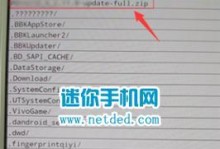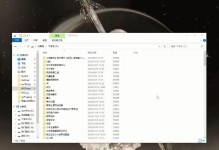笔记本电脑作为我们日常工作和娱乐的重要工具,USB接口故障会给我们带来诸多不便。当笔记本的USB接口无法识别设备时,我们应该如何解决呢?本文将为大家介绍一些常见的USB接口故障排除方法,帮助大家快速解决设备识别问题。

一、检查USB接口物理连接
1.检查USB接口是否插入正确,没有松动。
2.检查USB接口是否有损坏或者脏污,可以使用棉签蘸取少量酒精擦拭。

二、重启电脑
1.重启电脑可以清除暂时性的USB接口故障。
2.在重启电脑之后,再次插入设备,看是否能够被正常识别。
三、更新USB驱动程序
1.打开设备管理器,找到“通用串行总线控制器”下的USB控制器。

2.右键点击USB控制器,选择“更新驱动程序软件”。
3.等待驱动程序更新完成后,重启电脑。
四、检查设备是否兼容
1.检查设备是否与笔记本电脑的USB接口兼容。
2.可以尝试将设备插入其他USB接口,看是否能够被正常识别。
五、检查设备驱动程序
1.检查设备是否已安装正确的驱动程序。
2.可以到设备官方网站上下载最新的驱动程序,并进行安装。
六、清除USB接口错误
1.打开设备管理器,找到“通用串行总线控制器”下的USB控制器。
2.右键点击USB控制器,选择“卸载设备”。
3.重启电脑后,系统会自动重新安装USB驱动程序。
七、检查系统更新
1.检查操作系统是否有待安装的更新。
2.有时候,USB接口的问题可能是由于操作系统漏洞引起的。
八、使用USB诊断工具
1.可以使用一些专业的USB诊断工具,帮助检测和修复USB接口故障。
2.这些工具可以帮助定位问题,并提供解决方案。
九、更换USB线材
1.如果USB线材出现损坏,也会导致设备无法被识别。
2.可以更换一条新的USB线材,看是否能够解决问题。
十、检查设备电量
1.检查设备电池是否已耗尽,如果是,请尝试充电后再次连接。
2.有时候,设备电量不足也会导致无法识别。
十一、重置BIOS设置
1.进入电脑的BIOS设置,将USB接口设置恢复为默认值。
2.保存设置后,重启电脑,看是否能够解决问题。
十二、使用系统还原功能
1.如果之前没有USB接口故障,可以尝试使用系统还原功能将电脑恢复到故障发生之前的状态。
十三、联系售后服务
1.如果经过以上方法仍无法解决问题,可以联系设备或电脑的售后服务寻求帮助。
2.专业的售后人员可以提供更具体的故障排查和解决方案。
十四、定期保养USB接口
1.定期清洁USB接口,避免灰尘和脏污进入接口,导致设备无法被识别。
2.可以使用专业的清洁工具进行清洁。
十五、
通过检查USB接口的物理连接、重启电脑、更新驱动程序、检查设备兼容性和驱动程序、清除USB接口错误等方法,可以帮助我们解决笔记本USB接口无法识别设备的问题。如果问题仍然存在,可以尝试使用USB诊断工具、更换USB线材、检查设备电量、重置BIOS设置、使用系统还原功能或联系售后服务寻求帮助。定期保养USB接口也是防止故障发生的重要措施。希望本文所提供的方法能够对大家解决USB接口故障问题有所帮助。